OPIS OKNA GŁÓWNEGO PROGRAMU
Okno główne programu podzielone jest na kilka części:
W jego górnej części znajduje się pasek narzędziowy.

Znajdujące się na nim przyciski powodują, kolejno:
- przygotowanie programu na tworzenie nowego grafiku,
- otwarcie pliku z istniejącym grafikiem (strzałka pozwala na szybkie otwarcie jednego z czterech, ostatnio otwieranych plików bądź zestawów plików składających się na okres rozliczeniowy),
- zapisanie tworzonego grafiku do pliku,
- otwarcie okna szablonów wydruku np. wniosków, formularzy, grafików itp. (strzałka pozwala na szybki dostęp do jednego z czterech, ostatnio wykorzystywanych szablonów),
- wywołanie okna, w którym można wybrać miesiąc, dla którego będzie układany grafik,
- wywołanie okna wyboru pliku z grafikiem, z którego zostaną zaimportowane nadpracowania,
- dodanie nowej grupy pracowników,
- wywołanie okna, w którym można zmienić dane aktualnie wybranej grupy pracowników,
- usunięcie aktualnie wybranej grupy pracowników,
- dodanie nowego pracownika do aktualnie wybranej grupy pracowników,
- wywołanie okna, w którym można zmienić dane aktualnie wybranego pracownika,
- usunięcie aktualnie wybranego pracownika,
- automatyczne rozpisanie dyżurów dla oznaczonych przez użytkownika pracowników,
- sprawdzenie poprawności opracowywanego grafiku na podstawie reguł zdefiniowanych przez użytkownika,
- otwarcie okna konfiguracji programu
- otwarcie okna z informacjami o wersji programu oraz z danymi rejestracyjnymi użytkownika.
Ponadto na końcu paska znajduje się zestawienie ilości dni roboczych oraz dyżurów przypadających w rozpatrywanym miesiącu.
W części środkowej okna głównego znajduje sekcja Pracownik.

W niej znajdują się:
- ramka: Normatyw pracownika. W nim znajdują się dane:
- Normatyw - czas jaki wybrany pracownik powinien przepracować w danym miesiącu. Liczony jest on jako [(Normatyw miesięczny grupy lub pracownika podany bezpośrednio przez użytkownika Pracownicy > Edytuj > Czas pracy > Normatyw miesięczny - nadpracowanie z poprzedniego miesiąca)x "Wymiar etatu"/100]. Obok normatywu dodatkowo wyświetlane jest nadpracowanie z poprzedniego miesiąca. Jeżeli w poprzednim miesiącu normatyw nie został wypracowany to wartość ta będzie ujemna.
- Pozostaje - czas jaki jeszcze należy pracownikowi rozdzielić w postaci dyżurów lub dni wolnych. Liczony jako [Normatyw pracownika - suma rozdysponowanych dyżurów i wolnych].
- Wykorzystany - suma czasu trwania już rozdysponowanych dyżurów i wolnych.
- Nadgodziny - suma czasu trwania już rozdysponowanych nadgodzin.
- ramka: Dyżury
- Dzienne liczba godzin "zwykłych" wypracowanych przez wybranego pracownika, wynikająca z już rozdzielonych w wybranym miesiącu dyżurów.
- Nocne liczba godzin "nocnych" wypracowanych przez wybranego pracownika, wynikająca z już rozdzielonych w wybranym miesiącu dyżurów.
- Świąteczne liczba godzin "świątecznych" wypracowanych przez wybranego pracownika, wynikająca z już rozdzielonych w wybranym miesiącu dyżurów.
- Razem całkowita liczba godzin wypracowanych w wybranym miesiącu przez wybranego pracownika. Liczona jako suma powyższych.
- ramka: Wolne
- Pozostaje urlopu wyp. ilość godzin urlopu wypoczynkowego pozostającego do wykorzystania w bieżącym roku. Liczba ta jest pomniejszana po przydzieleniu urlopu pracownikowi o czas tego urlopu,
- Pozostaje urlopu reh. ilość godzin urlopu rehabilitacyjnego pozostającego do wykorzystania w bieżącym roku. Liczba ta jest pomniejszana po przydzieleniu urlopu pracownikowi o czas tego urlopu,
- Pozostaje dni opieki ilość dni opieki nad dzieckiem pozostających do wykorzystania w bieżącym roku. Liczba ta jest pomniejszana po przydzieleniu dnia opieki o jeden dzień,
- Razem całkowita liczba godzin w których pracownik był nieobecny w pracy w wybranym miesiącu. Liczona jako suma godzin wolnych różnego typu (np.: urlopy wypoczynkowe, szkoleniowe, zwolnienia lekarskie, itp.)
- ramka: Okres rozliczeniowy. Ramka pojawia się jeżeli użytkownik otworzy jednocześnie kilka plików z danymi miesięcy, składającymi się na okres rozliczeniowy.
- Normatyw ilość godzin do wypracowania przez pracownika w okresie rozliczeniowym,
- Dyżury ilość godzin rozpisanych w tym okresie jako dyżury,
- Wolne ilość godzin rozpisanych w tym okresie jako wolne,
- Pozostaje różnica pomiędzy normatywem, a sumą godzin wypracowanych jako dyżury oraz wolne.
Dolną część okna zajmuje Kalendarz.
Każdy kwadrat z liczbą odpowiada jednemu dniowi z wybranego miesiąca. Dni świąteczne są automatycznie wyznaczane przez program. Zaznaczanie dni świątecznych można również modyfikować "ręcznie" wciskając prawy przycisk myszy na wybranym dniu i wybierając opcję Święto. W każdym dniu znajduje się tyle kwadratów ile wybrano zmian dla wybranej grupy pracowników. Numer kolejny dnia znajduje się tylko na kwadracie z symbolizującym pierwszą zmianę.
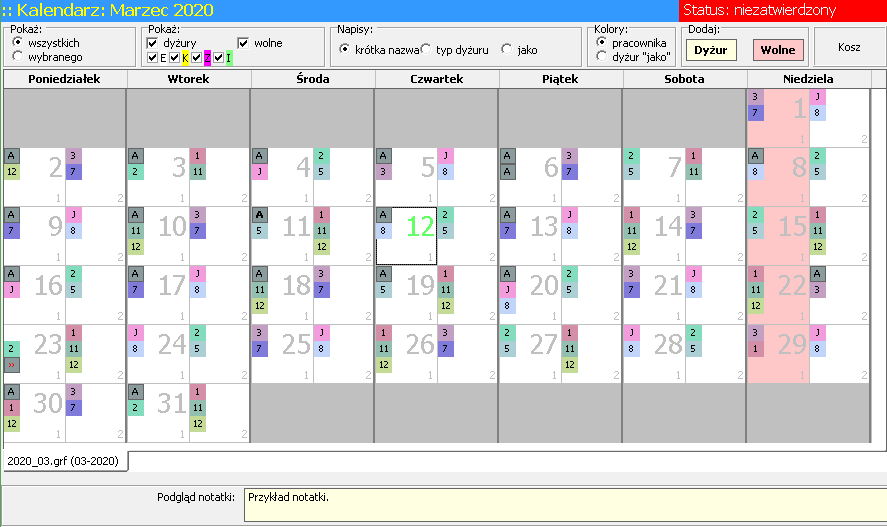
Napisy na kwadracikach symbolizujących wstawiony dyżur lub wolne oznaczają, w zależności od koloru i stylu czcionki:
- napis czarny: dyżur
- napis biały: dyżur lub wolne wystawione dla pracownika, który został już usunięty z listy lub przeniesiony do innej grupy pracowników
- tekst pogrubiony: dyżur dla którego dodatkowo określono godziny nadliczbowe
- tekst pochyły: dyżur oznaczony jako "na życzenie"
- napis czerwony: jeden dzień wolny (symbol "x") lub pierwszy dzień wolnego jeżeli jest ono dłuższe niż jeden dzień (symbol "»")
- tekst podkreślony: dyżur ma dodaną uwagę
Dodatkowo kwadraciki, oznaczające wszystkie dyżury i wolne wystawione dla aktualnie wybranego pracownika posiadają czarne obramowanie.
Kwadraciki symbolizujące niektóre typy wolnego (np.: "Bez dyżuru", "Za pracę w niedzielę/święto", "Za pracę w sobotę") są widoczne tylko dla aktualnie wybranego pracownika.
W górnej części kalendarza znajdują się elementy pozwalające na ograniczenie wyświetlanej ilości danych w następujący sposób:
- Wybór dyżurów i/lub wolnych dla tylko wybranego pracownika,
- Wybór dyżurów (mogą być ograniczone do wybranych form zatrudnienia) i/lub wolnych,
Dodatkowo można określić czy wyświetlana ma być "krótka" nazwa pracownika, symbol dyżuru czy symbol formy zatrudnienia, w ramach której został wstawiony dyżur.
Można również określić czy kolory kwadracików będą takie jak kolor przypisany pracownikowi czy formie zatrudnienia, w ramach której został wstawiony dyżur. Jeżeli wyświetlane są dyżury tylko wybranego pracownika wówczas kolor kwadracika staje się taki jak kolor przypisany do grupy, w ramach której został wstawiony dyżur.
W dolnej części kalendarza znajduje się podgląd notatki wprowadzonej w zaznaczonym w Kalendarzu dniu (o ile taka została wcześniej wprowadzona). Numer dnia, dla którego została wprowadzona notatka oznaczony jest kolorem zielonym.
W prawej części okna głównego można uruchomić Panel z listami:
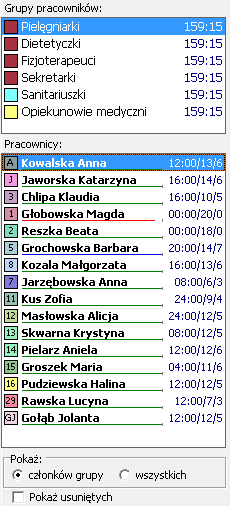
- Grup pracowników np.: pielęgniarki, salowe, pracownicy z jednego oddziału (obok nazwy prezentowany jest normatyw miesięczny grupy).
Klikając lewym przyciskiem myszy w pozycję na liście grup i przeciągając ją można zmieniać ich kolejność.
- Pracowników (obok nazwiska i imienia prezentowane są: godziny "świąteczne"/ilość dyżurów/liczba nocy)
Pracowników można przeciągać na kalendarz bezpośrednio z listy, co spowoduje dodanie dyżuru.
Panel z listami można wywołać wybierając w menu Narzędzia pozycję Panel (lub klawisz F4). W Panelu widnieje lista wszystkich pracowników aktywnej Grupy lub bez względu na przynależność do grupy (w zależności od stanu opcji Pokaż poniżej listy). Zaznaczenie opcji Pokaż usuniętych powoduje pojawienie się na liście również pracowników wcześniej usuniętych. Są oni oznaczeni poprzez przekreślenie nazwiska. Klikając prawym przyciskiem myszy na usuniętym pracowniku i wybierając opcję Przywróć można go przywrócić.
Klikając lewym przyciskiem myszy w pozycję na liście pracowników i przeciągając ją można zmieniać ich kolejność.
Kolory podkreśleń każdego pracownika oznaczają:
- czerwony - za mało dyżurów,
- niebieski - zbyt dużo rozpisanych dużurów,
- zielony - rozpisane dyżury i wolne pokrywają się normatywem miesięcznym pracownika.